Error 0xc0000034 en las causas y soluciones de Windows

- 4128
- 834
- Luis Miguel Porras
La aparición de errores críticos, en su mayor parte, presagia ciertos procesos en el sistema operativo, lo que puede empujar al usuario a pensar que hay problemas en la computadora. Si presta atención a las triflas insignificantes (en opinión de muchos usuarios), por ejemplo, el colgar a corto plazo del sistema, sonidos de carga inusuales, la apariencia de registros erróneos en la revista Windows, entonces se puede evitar la mayoría de los posibles problemas resolviéndolos a nivel preventivo, y no post -factor. Esta declaración también se aplica al error en este artículo Código 0xc0000034, que a menudo aterroriza a los usuarios de Windows 10, pero también se encuentra en versiones anteriores. ¿Cuáles son las razones de su ocurrencia?? Y lo más importante, ¿cuáles son las formas de resolverlo?? Sobre esto y esto se discutirá más.

Corrección de errores 0xc0000034 en Windows.
Razones y soluciones
Entonces, el código 0xc0000034 indica directamente que el sistema operativo no puede llevar a cabo la carga estándar debido al daño a los archivos del sector de carga necesarios o su ausencia real. Se pueden dar docenas de diferentes escenarios como posibles razones, la mayoría de las cuales están estandarizadas de naturaleza, por ejemplo:
- Instalación incorrecta del sistema operativo.
- Actualización incorrecta
- Instalación incorrecta y/o actualización del software del tercer partido, cuya funcionalidad está asociada con los componentes del sistema.
- Operación incorrecta de un disco duro o unidad de estado sólido.
- Actividades de software viral.
Como puede ver, la mayoría de los escenarios anteriores se caracterizan por las acciones incorrectas del propio usuario, que hasta cierto punto facilita la definición de una relación causal, y esta es la clave para resolver cualquier problema. La conclusión de lo anterior es una: la tarea principal del usuario para devolver el rendimiento del sector de arranque, y después de eso comienza a buscar la causa raíz de todo lo que sucedió.
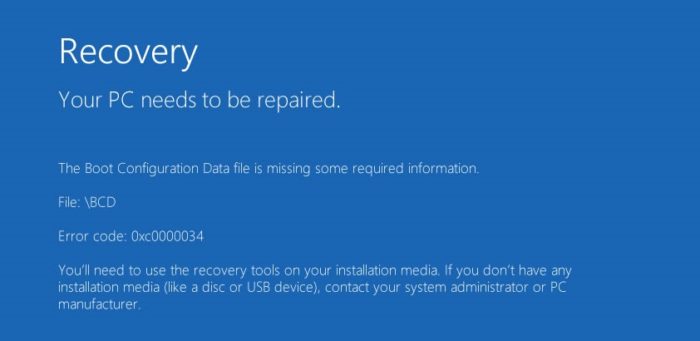
Solución
Debido al hecho de que el error con el código 0xc0000034 (es decir, el daño al cargador de arranque) nivelará todos los intentos de arrancar al escritorio, incluido esto se aplica a la carga en modo seguro, para corregir el portador de carga con el sistema operativo Windows. No se trata de la reinstalación de Windows, sino solo en el uso del entorno de recuperación. Sí, alguien puede tener en cuenta que es posible ingresar a este entorno sin un portador de carga, pero, desafortunadamente, esto será problemático hacer esto como parte de la solución de este BSOD. Entonces, inserte el portador de arranque en el puerto apropiado y haga lo siguiente:
Opción 1:
- Usando el "menú de arranque" o los cambios en el dispositivo de carga de prioridad en el BIOS, cargue desde la imagen de Windows existente.
Vale la pena señalar que para resolver el problema no es necesario usar la misma versión del sistema operativo que se instala en la computadora de destino, pero la correspondencia de las versiones aún es prioritaria.
- Pase varios pasos estándar que presagian la instalación del sistema operativo y por paso con el botón "Instalar" Seleccionar "Restauración del sistema" (esquina inferior izquierda).
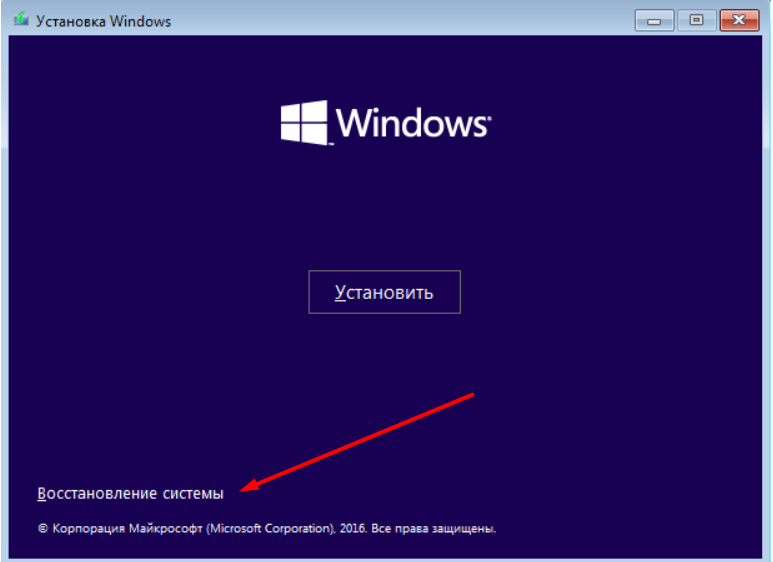
- En la sección "Elegir acción", haga clic en la pestaña "Búsqueda y eliminación de fallas".
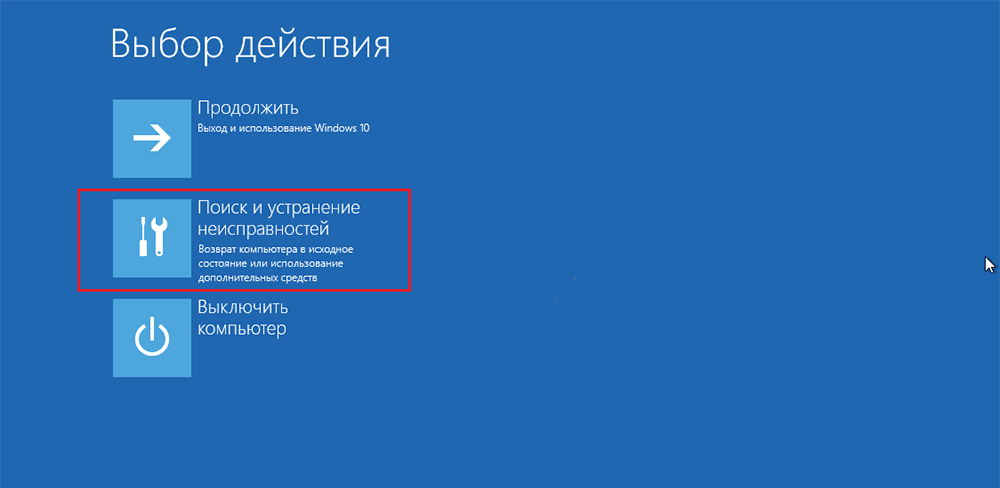
- En el siguiente paso, haga clic en "Recuperar al cargar".
- Marque la versión objetivo del sistema operativo y espere la corrección automática de los problemas que impiden el personal de la computadora.
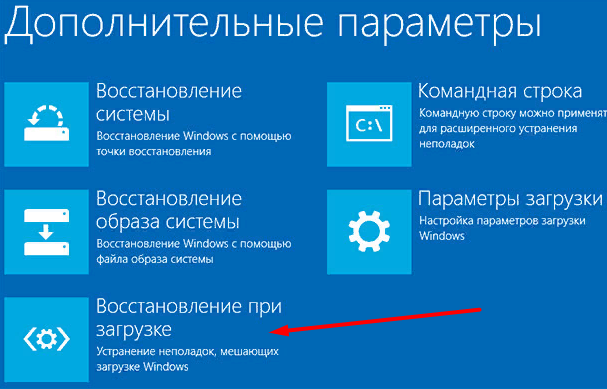
Dependiendo del grado de daño al sector de carga, el uso de estas herramientas puede conducir a una solución completa a los problemas que han surgido. Si la situación no ha encontrado su solución, debe ir a una opción más compleja.
opcion 2. Para el trabajo será utilizado por la herramienta BootRec.Exe con el parámetro "/reconstruye" y, si es necesario, con el parámetro "/fixmbr":
- Nuevamente, abra el entorno de recuperación en la sección "Búsqueda y eliminación de mal funcionamiento".
- Abra la sección "Parámetros adicionales" y haga clic en la pestaña "Línea de comando".
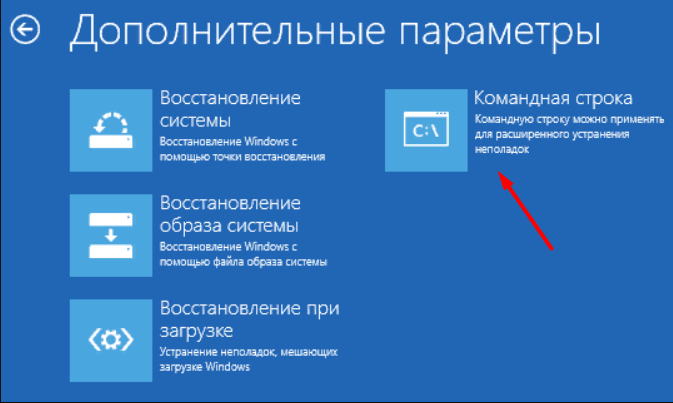
Como opción alternativa, simplemente haga clic en una combinación de las teclas Shift+F10 en la primera ventana de instalación.
- En la consola de línea de comando de apertura, ingrese y ejecute el comando bootRec.Exe /Rebuildbcd "
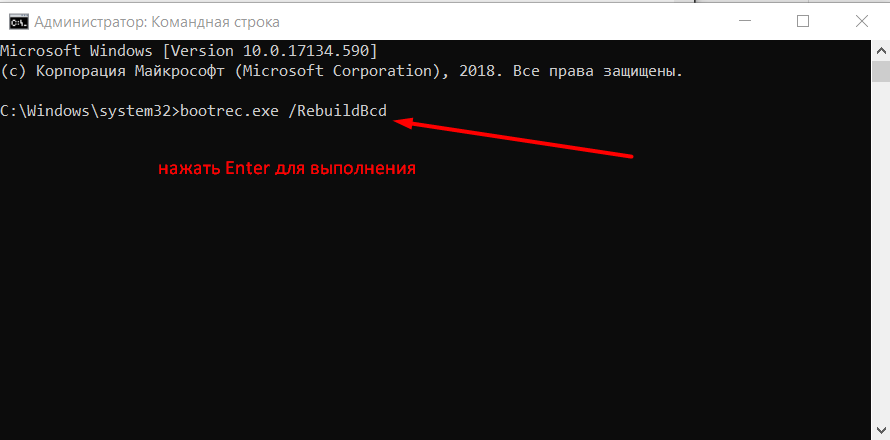
La ejecución de este comando inicia la búsqueda de sistemas operativos compatibles instalados en los medios seleccionados con la adición posterior de su configurador de carga al sector de carga de la imagen de destino de Windows. Después del informe sobre el reemplazo exitoso del configurador, cierre la consola de la línea de comando y reinicie la computadora. Si se conserva el problema, intente usar la herramienta BootRec.exe "con parámetros" fixMBR "anunciados previamente para la grabación del configurador. 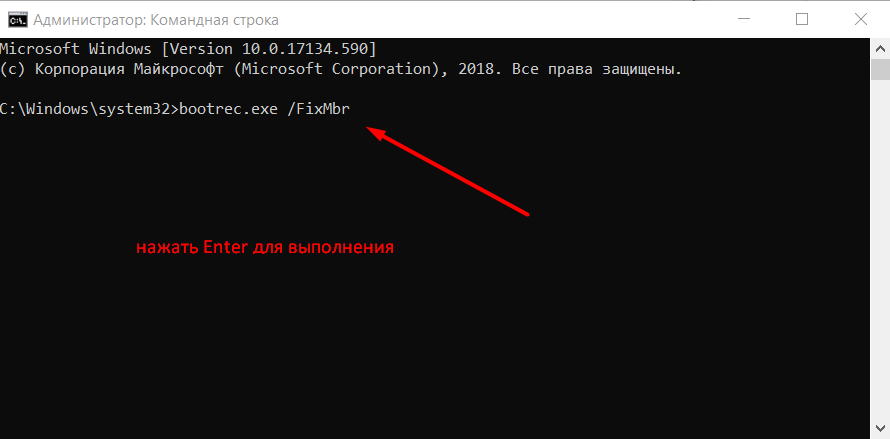
Eliminación de errores 0xc0000034 en Windows 10
Error 0xc0000034 en Windows 10 cuando se enciende y la carga se produce un orden de magnitud con menos frecuencia que en Windows XP, 7, 8, ya que construyó una funcionalidad ampliada para restaurar el rendimiento del sistema. Si el usuario manualmente no apagó la "restauración del sistema" en el sistema operativo, entonces los Windows predeterminados crearán periódicamente copias de copia de seguridad de los archivos del sistema, incluido el gestor de arranque. Y la grabación de carga en sí se almacena en un disco oculto (no es visible en el "conductor"). Es por eso que cuando ocurre un error 0xc0000034, es suficiente reiniciar la PC varias veces: el sistema realizará automáticamente la restauración de archivos de sistema de importancia crítica.
CONSEJO. Eliminación de video del error 0xc0000034 en Windows 10 en inglés, pero puede encender los subtítulos rusos.Si esto no ayuda, es decir, el gestor de arranque y los archivos responsables del lanzamiento del sistema en modo de recuperación están dañados, entonces sin una unidad de arranque y en este caso no puede hacer. Y necesita un disco de DVD o una unidad flash con Windows 10, y la misma descarga (32 o 64 bits) que el sistema instalado en la PC.
Después de cargar en la unidad de arranque, debe realizar lo siguiente:
- seleccione "Restauración del sistema";
- Ir a "Buscar y eliminar fallas";
- Seleccione el punto "Línea de comando";
- Para introducir y ejecutar los siguientes comandos: BootRac/FixMBR, BootRec/FixBoot, BootRec/Scanos, BootRac/RebuildBCD.
En este caso, puede aparecer una solicitud para agregar una nueva entrada a la hoja de carga. Debe especificar el parámetro "A" y presione Entrar.
Si esta opción no ha ayudado, entonces puede restablecer Windows. Antes de corregir el error 0xc0000034 de esta manera en Windows 10, debe tenerse en cuenta que se eliminarán todos los programas y su configuración previamente instalados. Los datos del usuario no afectan esto. El reinicio es el siguiente:
- Cargar desde la unidad de instalación;
- seleccione "Restauración en la carga";
- Seleccione "Regrese la computadora a su estado original".
Se propusirán dos opciones de recuperación: con la limpieza del disco y sin ella. Si elige el primero, todos los datos almacenados en el disco con el sistema se eliminarán irrevocablemente. Por lo tanto, primero se recomienda usar la segunda opción. Si la carga no es posible restaurar, solo la recuperación con la limpieza completa del disco permanece.
Conclusión
Después de la restauración exitosa del rendimiento del sistema operativo, debe comenzar a buscar las causas, lo que condujo a la ocurrencia de los problemas considerados. En primer lugar, preste atención a todo el software, manipulaciones con las cuales la ocurrencia de error con el código "0xc0000034". Consulte la computadora para la actividad viral y también recuerde si se han realizado cambios en los registros de registro. Tampoco será superfluo crear un punto de recuperación.
- « Métodos de clonación de Windows para otro HDD o SSD
- Formas de buscar rápidamente archivos en una computadora con Windows »

